
资料下载

×
使用ML8511紫外线传感器Arduino的紫外线指数计
消耗积分:0 |
格式:zip |
大小:0.00 MB |
2023-06-26
。https://www.youtube.com/watch?v=i32L4nxU7_M
第 1 步:您需要什么

1 / 6
- Arduino Uno 或任何其他 Arduino 开发板
- 紫外线传感器 ML8511
- 有机发光显示器
- 面包板
- 跳线
- Visuino 软件:在这里下载
第 2 步:威廉希尔官方网站
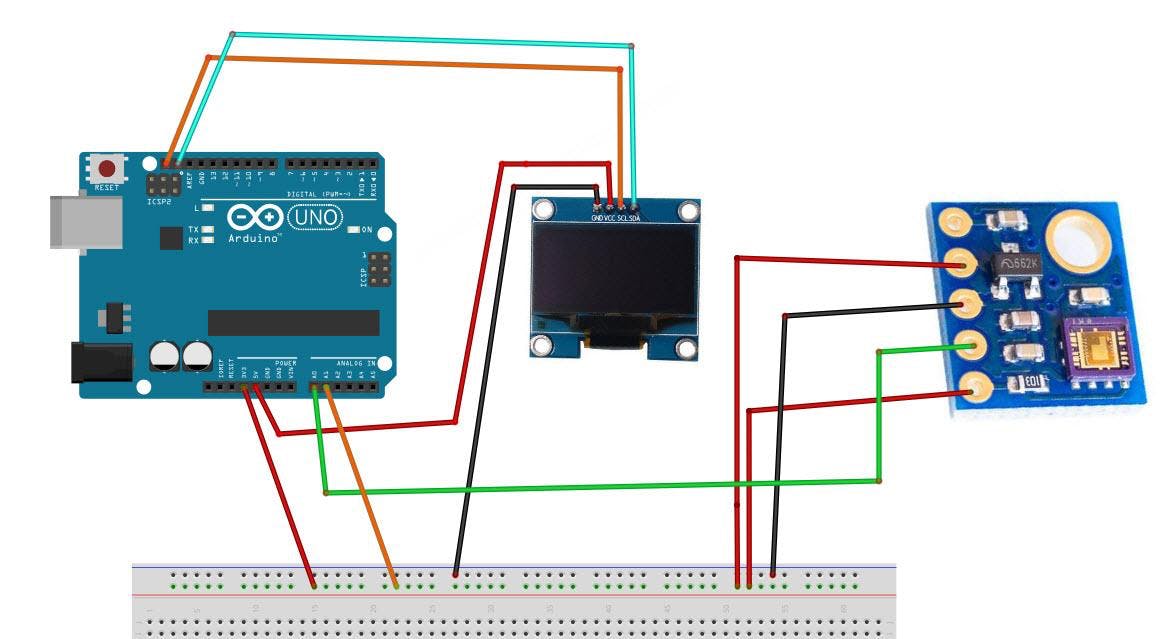
- 将 UV 传感器引脚 GND 连接到 Arduino 引脚 GND
- 将 UV 传感器引脚 3V3 连接到 Arduino 引脚 3.3V
- 将 UV 传感器引脚 EN 连接到 Arduino 引脚 3.3V
- 将 UV 传感器模拟引脚 OUT 连接到 Arduino 模拟引脚 0
- 将 Arduino 模拟引脚 1 连接到 Arduino 引脚 3.3V
- 将 OLED 显示引脚 VCC 连接到 Arduino 引脚 5V
- 将 OLED 显示引脚 GND 连接到 Arduino 引脚 GND
- 将 OLED 显示引脚 SDA 连接到 Arduino 引脚 SDA
- 将 OLED 显示引脚 SCL 连接到 Arduino 引脚 SCL
第 3 步:启动 Visuino,并选择 Arduino UNO 板类型
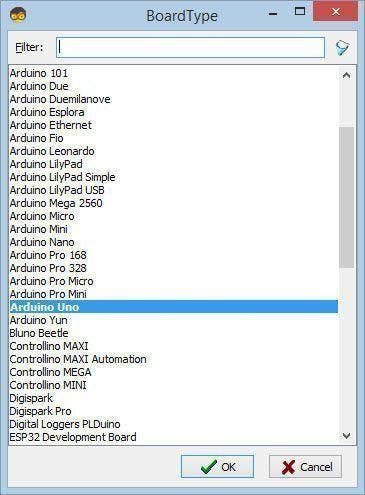
1 / 2
Visuino:https ://www.visuino.eu也需要安装。下载免费版本或注册免费试用。
如图1所示启动Visuino 单击Visuino中Arduino组件(图1)上的“工具”按钮 出现对话框时,选择“Arduino UNO”,如图2所示
第 4 步:在 Visuino 添加、设置和连接组件
- 添加 UV 组件“UV Light Sensor Lapis ML8511”
- 添加OLED组件“SSD1306/SH1106 OLED Display (I2C)”
- 现在双击“DisplayOLED1”组件。
- 在元素窗口中将“绘制文本”拖到左侧,并在属性窗口中将文本设置为:UV Intensity mW/cm2
- 在元素窗口中将“文本字段”拖到左侧,并在属性窗口中将大小设置为 3,将 Y 设置为 30
- 关闭元素窗口
- 将 Arduino 板模拟引脚 0 连接到“UVLight1”引脚传感器
- 将 Arduino 板模拟引脚 1 连接到“UVLight1”引脚参考
- 将 UVLight1 pin Out 连接到 DisplayOLED1 > Text Field1 pin In
- 将 DisplayOLED1 I2C Out 连接到 Arduino 板 I2C In
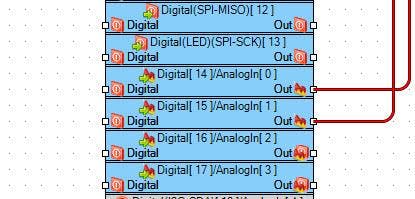
1 / 5
第 5 步:生成、编译和上传 Arduino 代码
在 Visuino 中,单击底部的“Build”选项卡,确保选择了正确的端口,然后单击“Compile/Build and Upload”按钮。
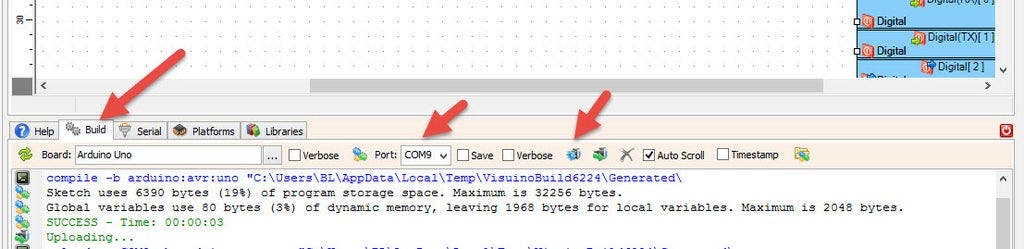
第 6 步:
如果为 Arduino UNO 模块供电,OLED 显示屏将开始显示当前的 UV 指数值。
恭喜!您已经使用 Visuino 完成了您的项目。还附上了我为本教程创建的 Visuino 项目,您可以下载它并在 Visuino 中打开它: https: //www.visuino.eu
声明:本文内容及配图由入驻作者撰写或者入驻合作网站授权转载。文章观点仅代表作者本人,不代表电子发烧友网立场。文章及其配图仅供工程师学习之用,如有内容侵权或者其他违规问题,请联系本站处理。 举报投诉
评论(0)
发评论
- 相关下载
- 相关文章





